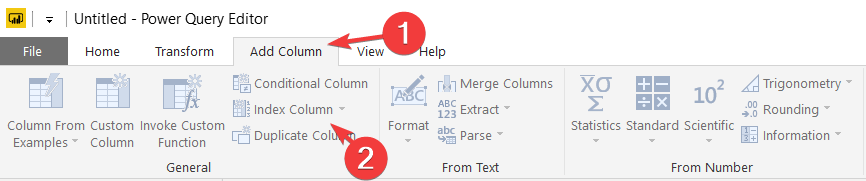Power BI - Come Aggiungere una Colonna da un'Altra Tabella
2 min. read
Published on
Key notes
- Power BI viene utilizzato per creare visualizzazioni di dati interattive, creare dashboard e report per l’analisi dei dati e il processo decisionale
- Il modo più semplice per aggiungere una colonna da un’altra tabella è utilizzare le formule corrette.
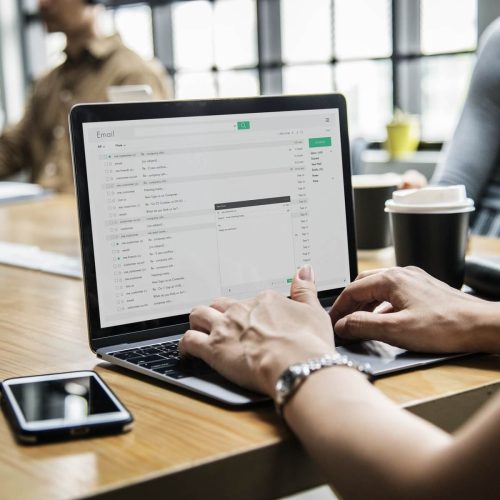
Power BI ha molte fantastiche funzioni che rendono questo prodotto Microsoft uno degli strumenti più desiderati per organizzare e visualizzare vari set di dati, ma in alcuni casi Power BI non è così intuitivo.
Questo problema è stato descritto da un utente sul forum ufficiale Microsoft:
Ho 2 tabelle: Tabella [A] e TimeZone. Come posso aggiungere un'altra colonna in [A] che utilizzerà una colonna a vlaue nella tabella TimeZone senza utilizzare una query di unione? La tabella Timezone contiene solo un valore che è il numero di ore da compensare. Idealmente vorrei utilizzare questo valore come parametro ma non ho capito come farlo.
Quindi, l'OP vuole utilizzare il numero di ore come parametro ma non ha capito come farlo.
Se ti trovi nella stessa situazione, ecco alcune soluzioni che faranno al caso tuo.
Passaggi per aggiungere una colonna da un'altra tabella in Power BI
1. Aggiungi una colonna da un'altra tabella quando esiste una relazione tra le tabelle
Aggiungi una colonna calcolata nella Tabella [A] utilizzando la sintassi: Nuova colonna = RELATED(TimeZone[Value])
2. Aggiungi una colonna da un'altra tabella quando non esiste una relazione tra le tabelle
Se non usi le relazioni, ecco un'alternativa:
Nuova colonna =
var JoinCol = 'TabellaA'[ID]
var NewCol = CALCULATE(MAX('TimeZone'[Valore]),'TimeZone'[ID]=JoinCol)
restituisce NuovaCol
3. Aggiungi una colonna utilizzando Power Query
- Seleziona Modifica query . Verrà aperta una nuova finestra in Power BI.
- Vai alla scheda Aggiungi colonna .
- Aggiungi una colonna Indice e chiamala Indice.
- Aggiungi una colonna personalizzata con questa espressione: Table2[ColumnName]{[Index]}
Conclusione
Le soluzioni sembrano un po' tecniche, soprattutto le prime due. Tuttavia, la possibilità di aggiungere una colonna da un'altra tabella è riservata agli utenti esperti.
Fortunatamente, esiste più di un modo per affrontare questo problema, ognuno adattato alle esigenze di ciascun utente.
Hai trovato utili le nostre soluzioni? Fatecelo sapere nella sezione commenti qui sotto!